
Definir as margens de parágrafo no Pages no Mac
Pode ajustar as margens de um parágrafo ao indentar o parágrafo inteiro, apenas a primeira linha de um parágrafo ou todas as linhas de um parágrafo à exceção da primeira linha, criando uma indentação suspensa. Para definir as margens de todo o documento, consulte Definir margens do documento.
Alterar margens de parágrafo
Selecione um ou mais parágrafos ou prima Comando + A para selecionar todos os parágrafos do documento.
Nota: as suas alterações apenas se aplicam aos parágrafos ou texto selecionado.
Efetue uma das seguintes operações:
Na régua, arraste o marcador de margem (triângulo cor de laranja) para definir uma nova margem.
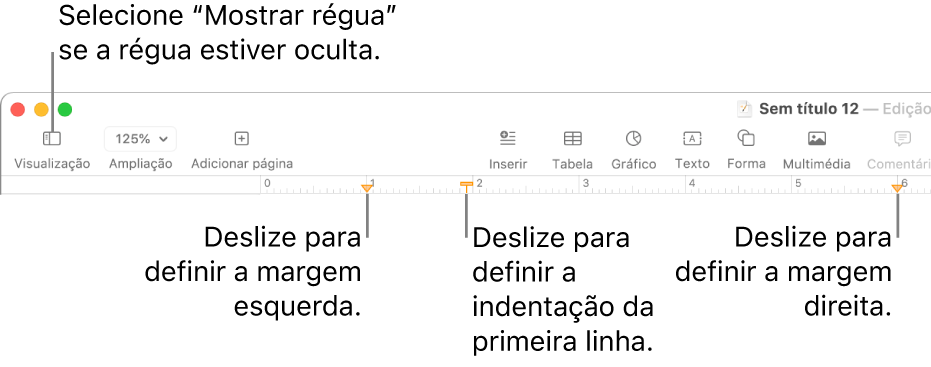
Na barra lateral "Formatação”
 , clique no botão “Estilo” perto da parte superior da barra lateral e, em seguida, clique num dos botões de indentação predefinidos na secção “Alinhar” para aumentar ou diminuir a indentação de um parágrafo inteiro.
, clique no botão “Estilo” perto da parte superior da barra lateral e, em seguida, clique num dos botões de indentação predefinidos na secção “Alinhar” para aumentar ou diminuir a indentação de um parágrafo inteiro.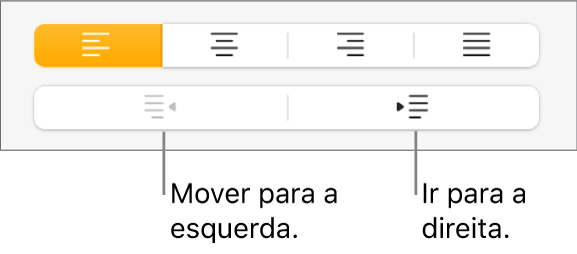
Se o texto estiver numa caixa de texto, tabela ou forma, primeiro clique no separador “Texto” na parte superior da barra lateral e, em seguida, clique no botão "Disposição”.
Nota: para margens inferiores a 2,5 cm, ajuste as margens do documento na barra lateral "Documento” (consulte Definir margens de documento num documento de processamento de texto).
Pode definir a régua para utilizar pontos, polegadas ou centímetros, para mostrar os marcadores como percentagens e para colocar um 0 (zero) no centro da régua. Consulte Alterar as unidades da régua.
Indentar a primeira linha num parágrafo
É possível indentar a primeira linha do texto num parágrafo para criar uma quebra visual no documento que ajuda os leitores as distinguir os parágrafos.
Selecione um ou mais parágrafos ou prima Comando + A para selecionar todos os parágrafos do documento.
Efetue uma das seguintes operações:
Na régua, arraste o marcador de indentação da primeira linha (retângulo cor de laranja) para definir uma nova indentação.
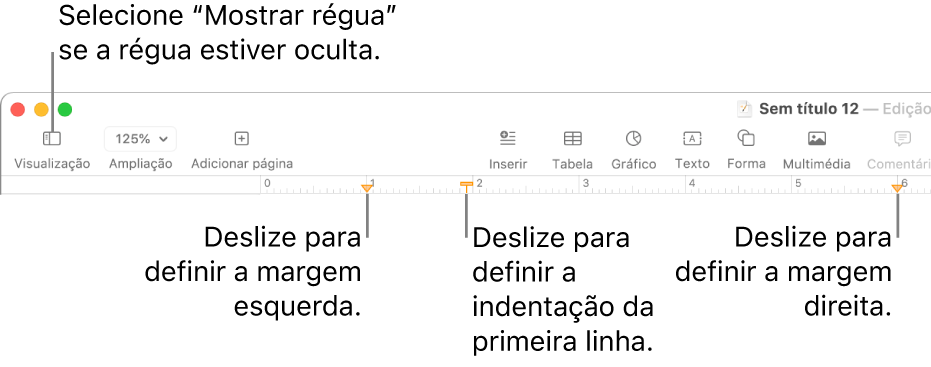
O retângulo de indentação da primeira linha pode estar diretamente acima do triângulo de margem esquerda. Se não conseguir selecionar apenas um dos marcadores, utilize os controlos da barra lateral para definir a margem e a indentação (consulte a opção abaixo).
Na barra lateral “Formatação”
 , clique no botão “Disposição” junto à parte superior, clique na seta de abertura ao lado de “Indentações” e, em seguida, clique nas setas junto a “Primeira”.
, clique no botão “Disposição” junto à parte superior, clique na seta de abertura ao lado de “Indentações” e, em seguida, clique nas setas junto a “Primeira”.Se os parágrafos selecionados estiverem numa caixa de texto, tabela ou forma, primeiro clique no separador “Texto” na parte superior da barra lateral e, em seguida, clique no botão “Disposição”.
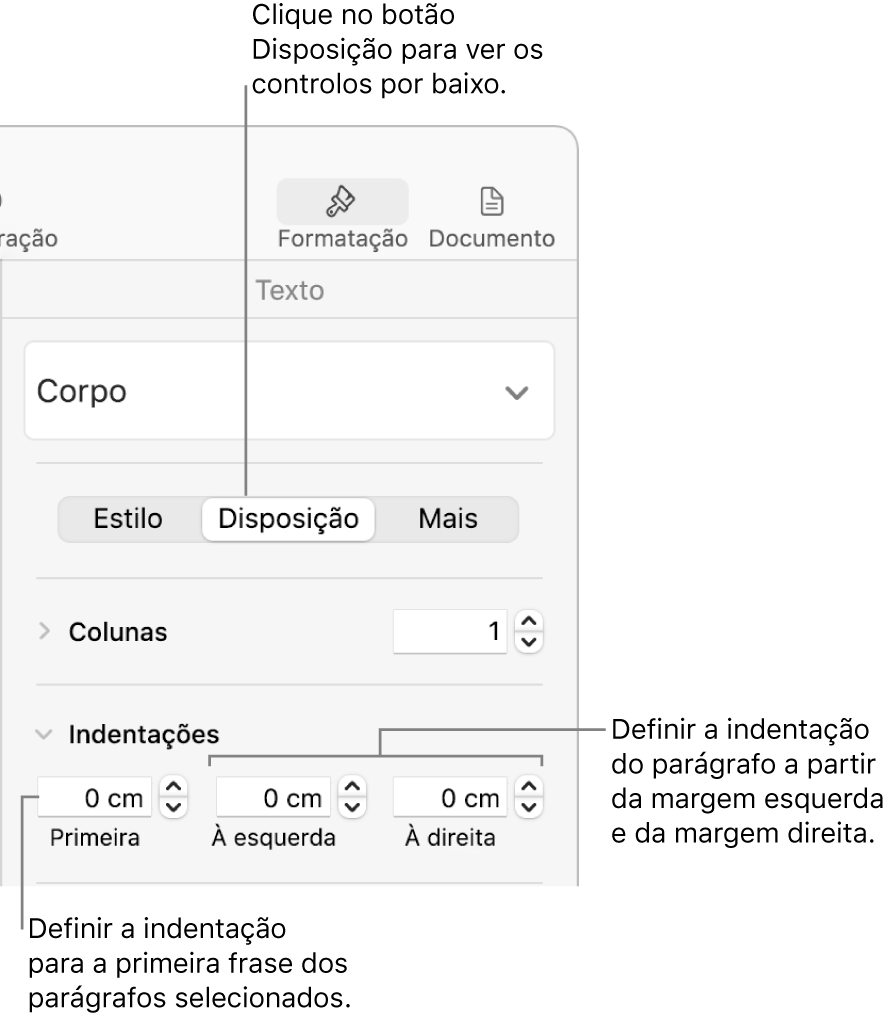
Criar uma indentação suspensa (ou indentação de segunda linha)
Uma indentação suspensa e uma convenção de formatação utilizada frequentemente ao citar fontes, em que a primeira linha de texto começa na margem do documento e as linhas subsequentes são indentadas.
Selecione o parágrafo que pretende formatar.
Na barra lateral “Formatação”
 , clique no botão “Disposição” junto à parte superior.
, clique no botão “Disposição” junto à parte superior.Clique na seta de abertura junto a “Indentações”.
Clique em
 ou
ou  junto a “Esquerda” para alterar a profundidade da indentação.
junto a “Esquerda” para alterar a profundidade da indentação.